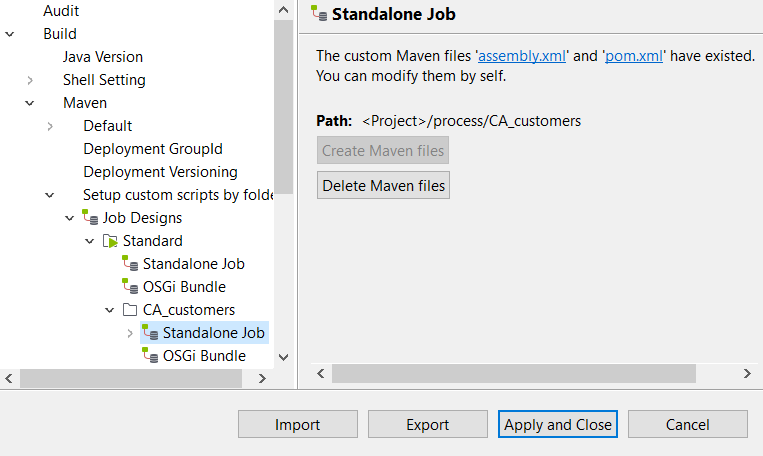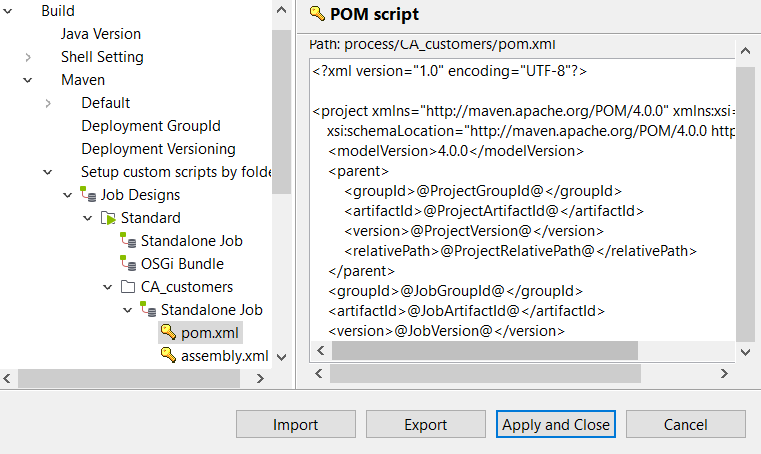Personnaliser les modèles de scripts de build de niveau dossier
En vous basant sur les modèles de scripts de build globaux, vous pouvez ajouter et personnaliser les modèles de scripts pour les Jobs et les Routes dossier par dossier, sous le nœud .
Les modèles de scripts de build ajoutés dans un dossier s'appliquent à tous les Jobs ou Routes de ce dossier et ses sous-dossiers, sauf ceux possédant leurs propres modèles de scripts de build configurés.
Pourquoi et quand exécuter cette tâche
L'exemple suivant explique comment ajouter et personnaliser le modèle de script POM pour la construction de Jobs standalone depuis les Jobs du dossier CA_customers.